گزارش توزیع سرنخ
از گزارش توزیع سرنخ می توان برای مشاهده اینکه آیا سرنخهای فعال به طور عادلانه بین اعضای فروش تخصیص داده می شود استفاده کرد. همچنین میتوان از آن برای مشاهده توزیع سرنخهای خوب یا با کیفیت استفاده کرد و مشاهده کرد که هر فروشنده چقدر سرنخ دریافت میکند (و نگه میدارد).
گزارشهای توزیع سرنخ را میتوان هر هفته اجرا کرد تا به فروشندگان کمک کند تا در مسیر خود قرار گیرند و در عین حال سرنخهای خوب فراوانی برای آنها فراهم کند. از این گزارشها همچنین میتوان برای مشاهده اینکه آیا اعضای فروش سازنده باقی میمانند، آیا سرنخهای خوب اغلب توسط یک فروشنده از دست میرود و چند درصد از سرنخهای خوب به طور کلی حفظ میشوند، استفاده کرد.
گزارش های توزیع سرنخ ایجاد کنید
برای ایجاد گزارش توزیع سرنخ، ابتدا به برنامه CRM گزارشگیری داشبور فرصتها بروید که داشبورد تجزیه و تحلیل فرصتها را نشان می دهد.
تمام فیلترهای پیش فرض را در نوار جستجو در بالای صفحه حذف کنید. با انجام این کار، داده های مربوط به همه سرنخ ها نمایش داده می شود.
فیلترهای سفارشی اکنون می توانند با کلیک کردن بر روی نماد (کارت پایین) در سمت راست نوار جستجو اضافه شوند تا یک منوی کشویی از گزینه های جستجو و فیلتر نمایان شود.
سه ستون نمایش داده می شود: فیلترها، گروهبندی بر مبنای، و موارد دلخواه. برای شروع، به پایین ستون فیلترها بروید و روی افزودن فیلتر سفارشی کلیک کنید. با این کار یک پنجره پاپ آپ افزودن فیلتر سفارشی باز می شود که در آن فیلترهای ضروری را می توان یکی یکی اضافه کرد.
فیلترهای ضروری
شرایط فیلتر زیر برای ایجاد یک گزارش توزیع اصلی سرنخ استفاده می شود. آنها با هم تمام سرنخهای ایجاد شده در یک بازه زمانی مشخص را جمعآوری میکنند که یک روش تماس مرتبط دارند و به یک تیم فروش اختصاص داده شدهاند.
تاریخ ایجاد سرنخ
روی اولین فیلد، در زیر همخوانی با هر یک از قوانین زیر کلیک کنید:، که مقدار کشور را در آن دارد. در کادر ظاهر شده، ایجاد شده در را در نوار جستجو تایپ کنید، یا برای یافتن و انتخاب فهرست، فهرست را جستجو کنید.
سپس در قسمت دوم آن ردیف، >= را از منوی کشویی انتخاب کنید. این عملگر فقط شامل مقادیر بزرگتر از (یا مساوی) مقدار در سومین فیلد سمت راست است.
سومین فیلد در پنجره بازشوی افزودن فیلتر سفارشی باید حاوی اولین تاریخ های انتخاب شده باشد.
به عنوان مثال، تنظیم 1403/05/15 00:34:03 فقط شامل سرنخهای ایجاد شده از، و از جمله، اولین روز سال 1403 می شود.
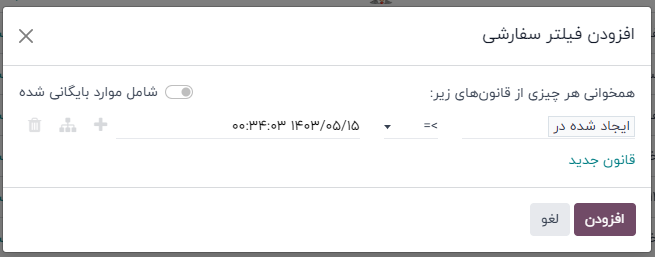
تیم فروش
روی قانون جدید کلیک کنید تا ردیف دیگری به فرم اضافه شود و تیم فروش را برای پارامتر این قانون انتخاب کنید. سپس، روی قسمت دوم قانون جدید کلیک کنید و از منوی کشویی گزینه شامل را انتخاب کنید. انتخاب این عملگر برای هر رکوردی که حاوی کلمات در سومین فیلد سمت راست است، فیلتر می شود.
در این فیلد سوم، نام تیم(های) فروش مورد نظر را که قرار است در گزارش درج شود، وارد کنید. مهم است که همه مقادیر آرگومانها به اندازه کافی خاص باشند و به درستی املا شوند، زیرا در ستکا وجود دارند، در غیر این صورت خطر بازگرداندن مقادیر متعدد (یا صفر) وجود دارد.
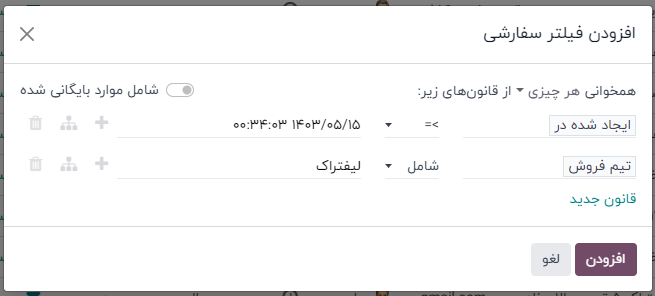
روی هر آیتم منوی پیشفرض کلیک کنید و مطمئن شوید که به جای هریک گزینه همه انتخاب شده است. این تنظیم فقط رکوردهایی را نشان می دهد که با تمام قوانین موجود در فرم مطابقت دارند.
روش تماس
یک قانون جدید دیگر را به فرم اضافه کنید و فیلد اول را به فیلد اول روی تماس تنظیم کنید. سپس انتخاب از منوی کشویی در فیلد دوم تنظیم می شود. انتخاب این اپراتور فقط رکوردهایی را فیلتر می کند که شماره تلفن مرتبط با سرنخ دارند.
یا (یا علاوه بر قانون بالا)، روی قانون جدید کلیک کنید و اولین فیلد را روی ایمیل قرار دهید. سپس انتخاب از منوی کشویی در فیلد دوم تنظیم می شود.
این قوانین فقط سرنخهایی با روش تماس مرتبط به گزارش اضافه می کنند.
وضعیت فعال
برای افزودن یک قانون جدید که از قوانین بالا منشعب می شود، روی نماد (افزودن شاخه) در سمت راست خط تنظیم تلفن کلیک کنید.
دو مجموعه افقی از فیلدها در زیر یک خط ظاهر می شوند که هر یک از گزینه های زیر را نشان می دهد. این تنظیم برای رکوردهایی که با هر یک از قوانین موجود در داخل مطابقت دارند فیلتر می کند. این از همان منطق یک عملگر منطقی OR (|) استفاده می کند.
سپس روی دکمه (افزودن نقش جدید) در کنار فعالیت کلیک کنید تا یک خط جدید از فیلدها در زیر آن ایجاد شود.
فیلد اول را روی فعالیت قرار دهید. سپس انتخاب در فیلد بعدی تنظیم می شود.
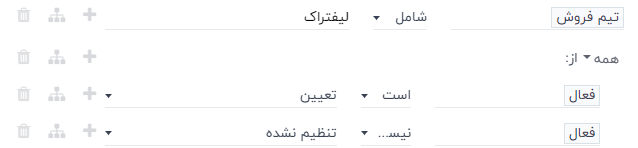
این قانون وضعیت فعالیت سرنخ را به گزارش اضافه می کند.
گروهبندی بر مبنای
پس از تنظیم همه فیلترها، روی دکمه افزودن کلیک کنید تا این فیلترها به نوار جستجو اضافه شوند. برای اینکه گزارش به طور مناسب گروه بندی شود، بر روی نماد (کارت پایین) در سمت راست نوار جستجو کلیک کنید و روی فروشنده در بخش گروهبندی بر مبنای کلیک کنید. همه نتایج اکنون توسط فروشنده اختصاص داده شده به هر سرنخ گروه بندی می شوند.
پس از تنظیم قوانین فیلتر، روی دکمه تأیید در پایین منوی بازشو کلیک کنید تا فیلتر سفارشی ذخیره شود و منوی پاپ آپ ببندید.
داشبورد تجزیه و تحلیل فرصتها اکنون دوباره با هر قانون فیلتر در نوار جستجو نمایش داده می شود.
برای مشاهده گزارش به صورت نمودار میله ای، روی نماد (گراف) در سمت چپ نوار جستجو کلیک کنید. همچنین، روی نماد (فهرست) کلیک کنید تا سرنخ ها را در یک لیست گروه بندی شده مشاهده کنید.
فیلتر برای سرنخ های با کیفیت
شرایط اضافی زیر به عنوان نمونه ای از قوانین خوب، اما نه جامع، برای یافتن سرنخ های با کیفیت ارائه شده است. این فیلترها باید در بالای فیلترهای اساسی به ترتیب مشخص شده برای دستیابی به فیلتری با جزئیات زیاد اعمال شوند.
- ارجاع شده: فیلتر برای ارجاعات، مانند با قرار ملاقات یا عضو فروش.
- منبع: فیلتر برای UTM های منبع خاص، مانند فیسبوک یا لینکدین.
- یادداشت ها: فیلتر برای یادداشت های داخلی.
- برچسب ها: فیلتر برای برچسب های طبقه بندی شده.
- ایمیل: برای دامنه های ایمیل خاص مانند gmail.com یا yahoo.com فیلتر کنید.
- فروشنده: برای سرنخ های مرتبط با برخی از اعضای فروش فیلتر کنید.
این شرایط را می توان اضافه، حذف یا اصلاح کرد تا به بهترین نحو با اطلاعات مورد نظر در گزارش مطابقت داشته باشد.
